countif函数的四种另类经典用法,我不说没人告诉你
我们经常使用countif函数来按条件计数 , 但很多人只是用来进行常规计数 , 今天我们来分享几种countif函数的了另类用法 。 这几个技巧非常的实用 , 大家耐心朝下看 。
1.核对人员是否签到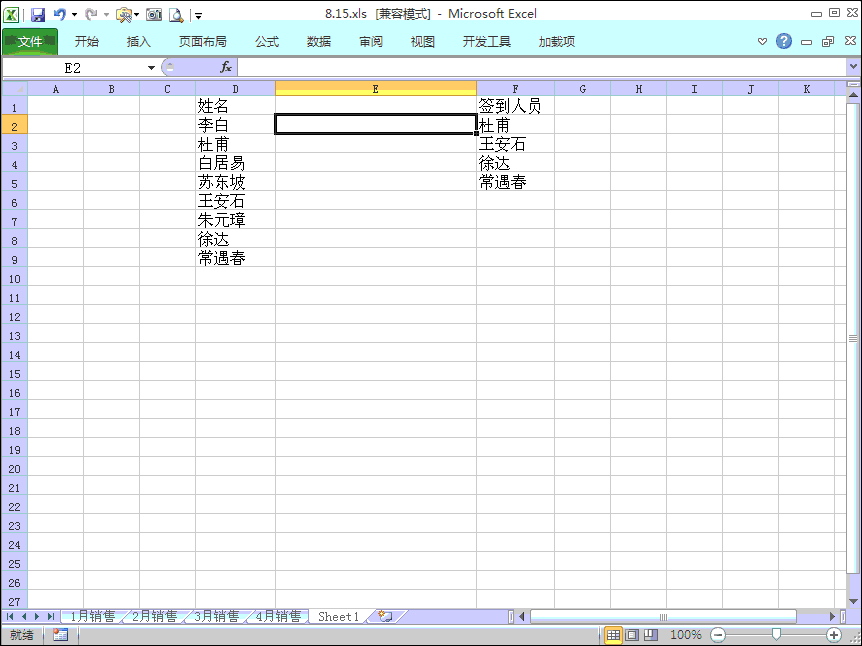 文章插图
文章插图
函数解读:=IF(COUNTIF($F$2:$F$5,D2)>0,"签到","")
COUNTIF($F$2:$F$5,D2) , 查询人员 , 固定已经签到人员的列
【countif函数的四种另类经典用法,我不说没人告诉你】 2.标记重复值 , 为了让大家看清楚 , 我给步骤分开了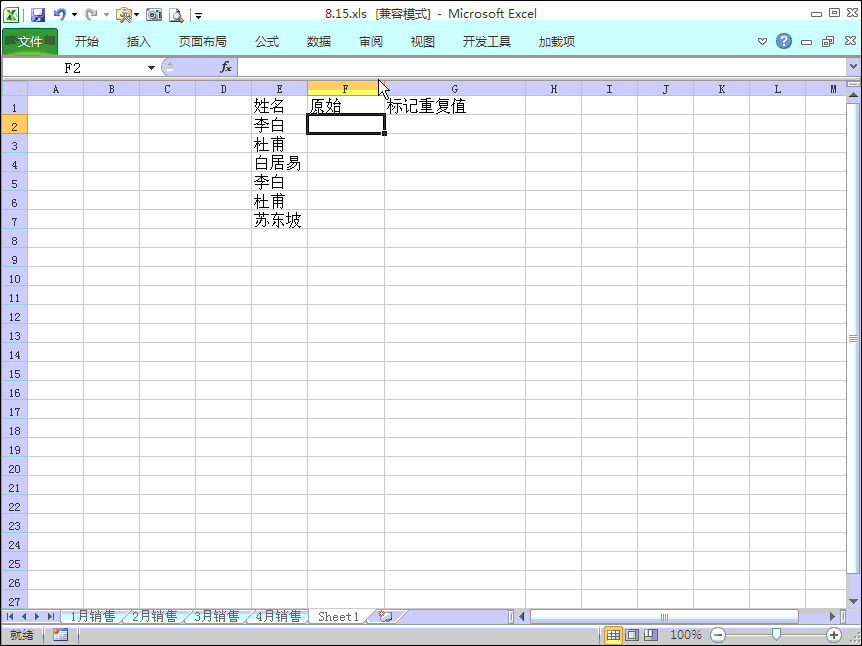 文章插图
文章插图
函数解读:=COUNTIF($E$2:E2,E2)
这个函数的重点就是第一个参数$E$2:E2 , 我们将第一个E2单元格用F4变成了绝对引用 , 当公式向下填充的时候 , $E$2:E2就变成了$E$2:E3 , $E$2:E4 。。。 依次类推 , 这样我们就获取到了范围内的次数 。 可以看到 , 有重复值的次数大于1 , 所以我们使用if函数判断
=IF(F2>1,"重复","") , 这个函数的意思就是如果>1,就显示为重复 , 如果不大于1就显示空白 。 所以就得到了如上的结果 。
这个案列还可以应用了判断重复电话号码 , 重复身份证等等 。
3.不允许录入重复数据 , 如果我们录入数据 , 禁止录入重复值 , 也可以使用到countif函数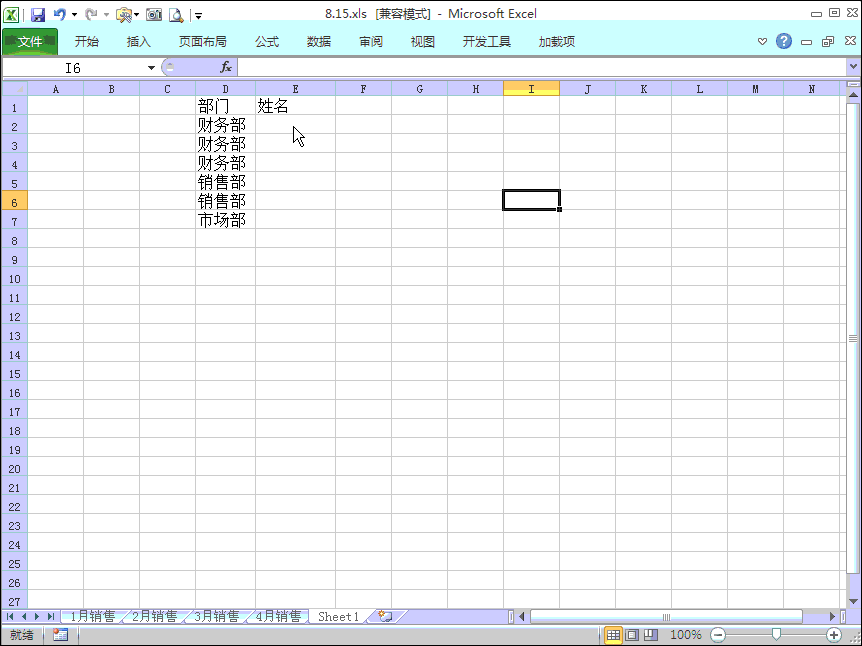 文章插图
文章插图
方法解读:选中要禁止录入重复值的区域 , 点 数据--数据有效性--自定义 , 输入公式
=COUNTIF($E$2:E3,E3)=1
这个例子和第一个例子非常的类似 , 具体的原来就不讲了 , 上次我们是判断是否大于1 , 这次我们是判断是否等于1 , 当在输入另外一个李白的时候 , 数量为2 , 不等于1 , 所以提示了错误 。
4.给各个部门增加上单独的序号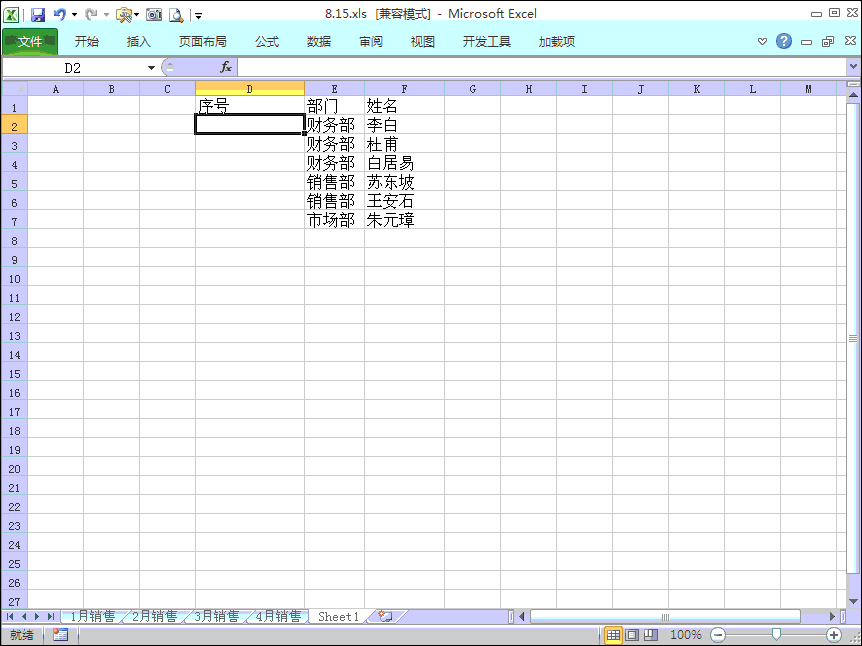 文章插图
文章插图
公式解读:=COUNTIF($E$2:E2,E2)
同上 , 实际上这个更大的用途是 , 比如第一个人显示财务部1 , 第二个部门人员显示财务2. 。。。 我们可以将公式改造下:=E2&-COUNTIF($E$2:E2,E2) , 我们来看看效果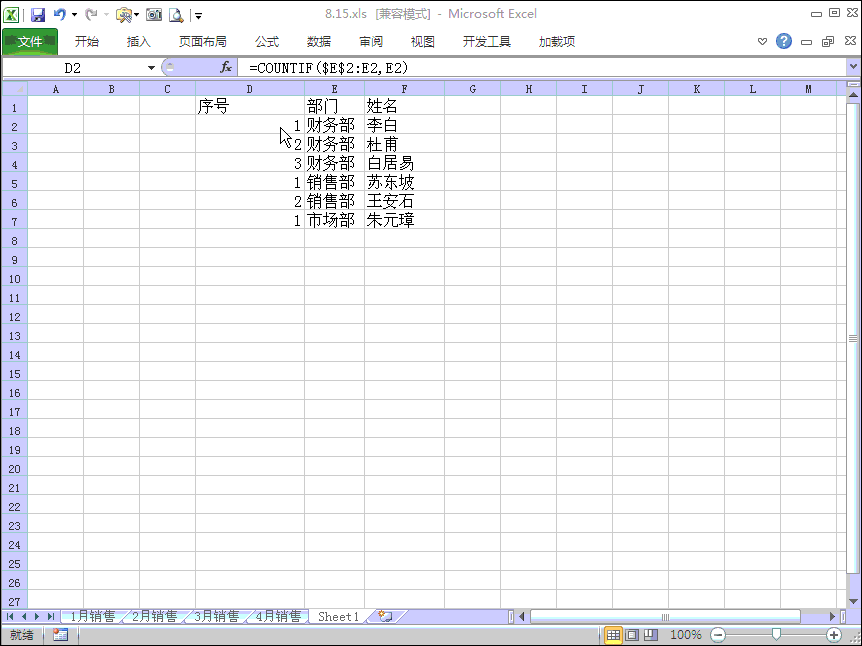 文章插图
文章插图
- 智能手机市场|华为再拿第一!27%的份额领跑全行业,苹果8%排在第四名!
- 会员|美容院使用会员管理软件给顾客更好的消费体验!
- 行业|现在行业内客服托管费用是怎么算的
- 人民币|天猫国际新增“服务大类”,知舟集团提醒入驻这些类目的要注意
- 国外|坐拥77件专利,打破国外的垄断,造出中国最先进的家电芯片
- 技术|做“视频”绿厂是专业的,这项技术获人民日报评论点赞
- 面临|“熟悉的陌生人”不该被边缘化
- 中国|浅谈5G移动通信技术的前世和今生
- 页面|如何简单、快速制作流程图?上班族的画图技巧get
- 桌面|日常使用的软件及网站分享 篇一:几个动态壁纸软件和静态壁纸网站:助你美化你的桌面
